Omada Central에서 재생시 이벤트 필터링하는 방법
본 내용은 다음 항목에 적용됩니다:
내용
개요
이 FAQ에서는 Omada Central Guard를 사용하여 동영상 재생 중에 녹화된 이벤트를 보고 필터링하는 방법에 대해 설명합니다.
요구 사항
- Omada Central
- Omada Guard에서 관리하는 IP 카메라 또는 NVR
- IP 카메라는 SD 카드와 함께 설치해야 하며, NVR은 HDD와 함께 설치해야 합니다.
설정 방법
1단계. 장치 > 이벤트로 이동하여 카메라가 녹화할 이벤트를 구성합니다.
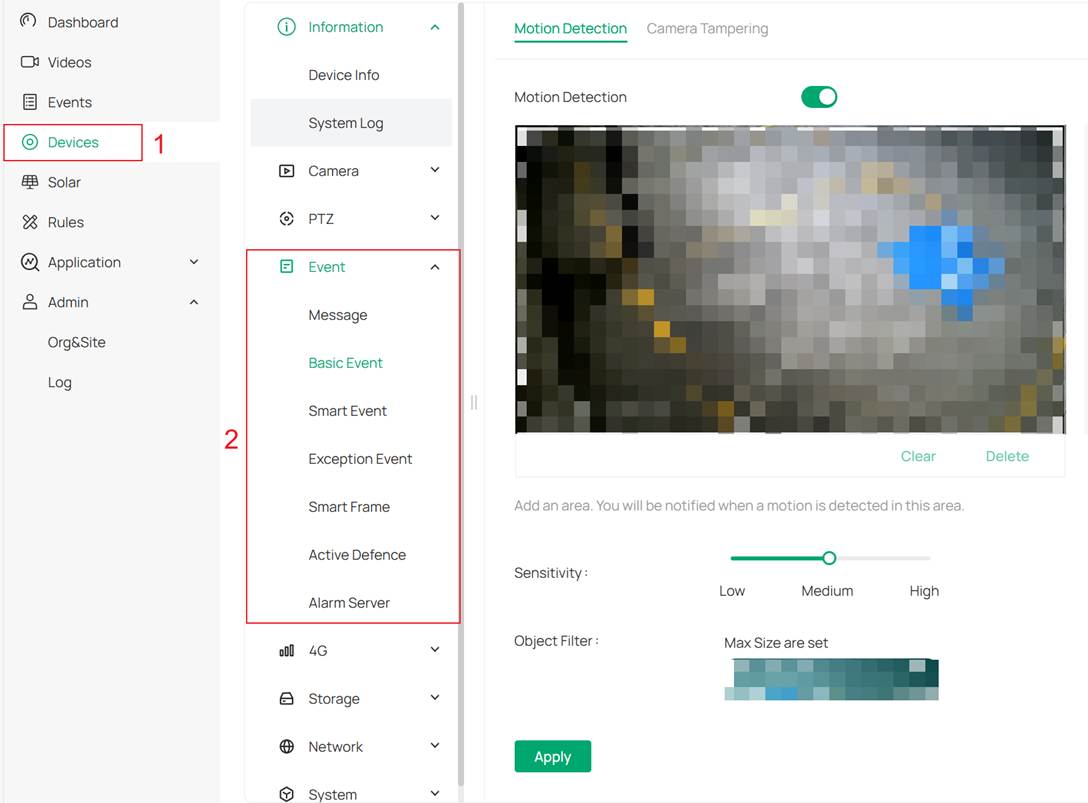
2단계. 동영상을 녹화한 후 동영상 > 재생으로 이동하여 모니터링할 카메라를 선택하면 재생이 시작됩니다. 페이지 하단에서 녹화 날짜를 선택할 수 있습니다. 그런 다음 이벤트 녹화 제목 옆에 있는 작은 아이콘을 클릭하여 필터링을 시작합니다.
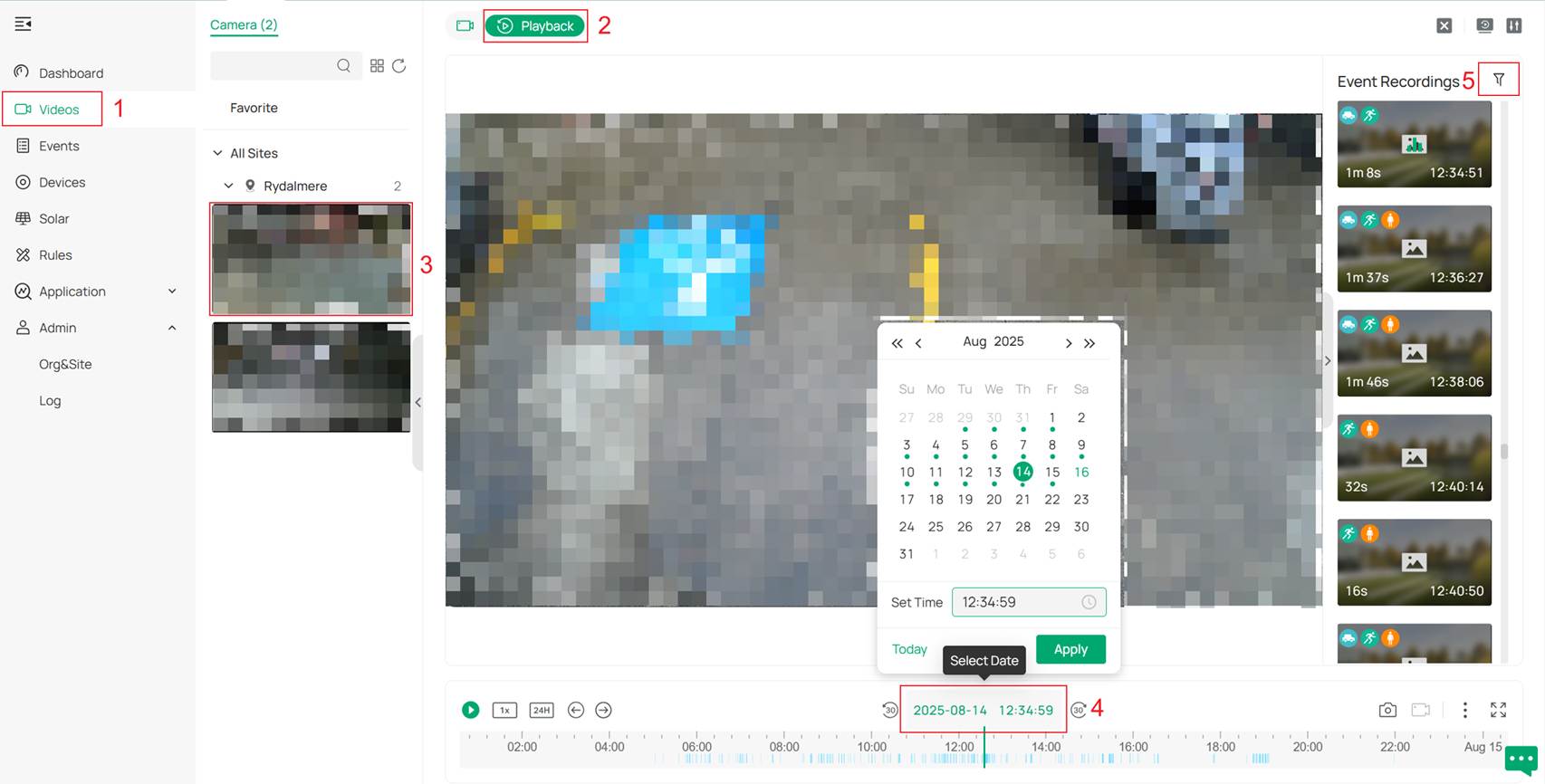
3단계. 이 필터에서는 시간 범위와 녹화 이벤트의 유형을 선택할 수 있습니다. 여러 유형을 동시에 선택할 수 있으며, 이벤트는 선택한 유형의 조합으로 표시됩니다.
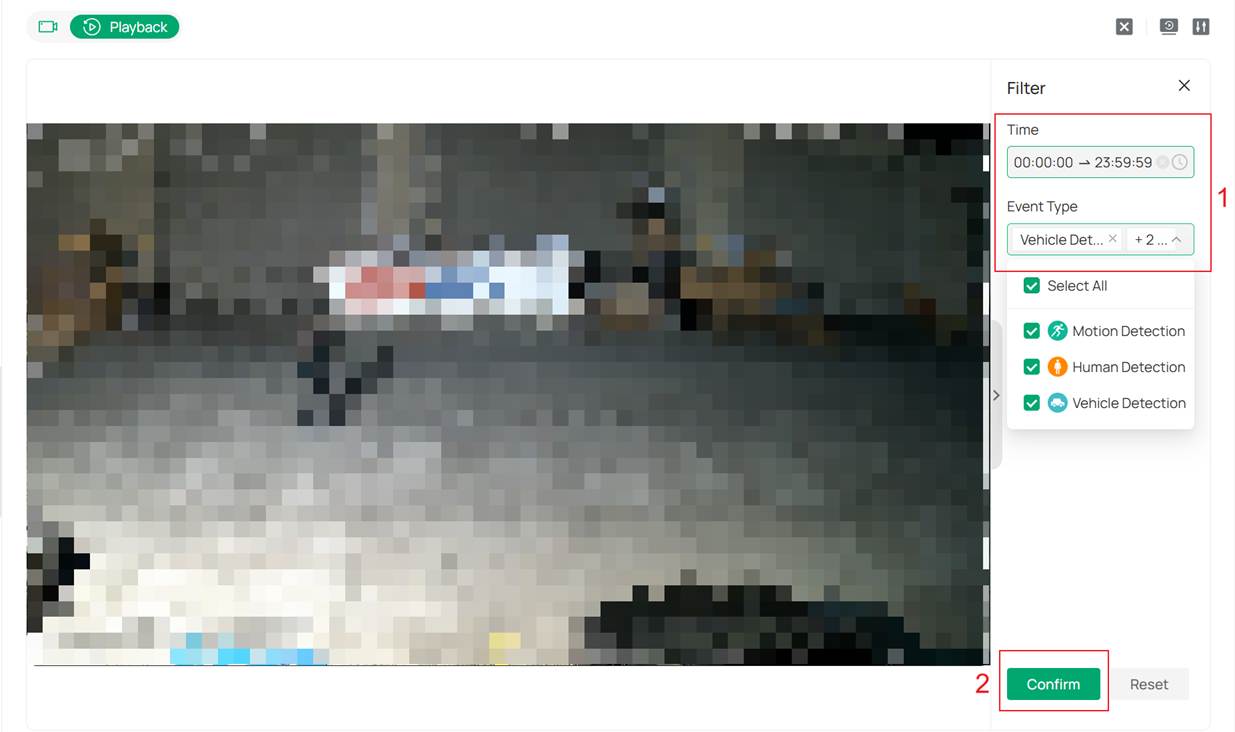
4단계. 확인을 클릭한 다음 이벤트 녹화 목록에서 카메라로 녹화된 이벤트를 확인할 수 있습니다.

결론
이제 Omada Guard를 사용하여 확인하려는 이벤트를 성공적으로 필터링했습니다.
해당 제품의 설명서를 다운로드 센터에서 다운로드하여 각 기능 및 설정에 대한 자세한 내용을 확인할 수 있습니다.
이 문서에는 기계 번역이 적용되었으며, 정확한 내용을 확인하려면 원본 영문 문서를 참고하시기 바랍니다.
해당 FAQ가 유용했나요?
여러분의 의견은 사이트 개선을 위해 소중하게 사용됩니다.


